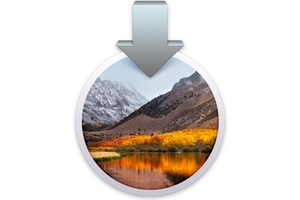當您可以根據您的需求(尤其是您的特定用途)在 Mac OS X El Capitan 和早期版本下進行配置時,為什麼要選擇 Mac App Store 中的預設值呢?您是否想保持 MacBook 不變,並且不想更新像這樣運作良好的 Mac?您只想安裝安全性更新嗎?僅應用程式更新?這些是需要不同選擇的場景範例。為了閱讀本文,我們假設您已經使用 iTunes 建立 Apple ID。如果沒有這個Apple ID,不用說您就無法配置任何東西。如果您在使用 Apple 實用程式時遇到困難,請參閱我們的文章Mac 應用程式商店不再可用?解決方案以及可能App Store 無需密碼即可下載免費應用程式(Mac OS X 和 iOS)。
Mac App Store:100% 自動模式(安裝所有內容)
轉到“系統偏好設定”,然後在第四行點擊“App Store”圖示。
如果您是 Mac 的初學者,那麼不要讓事情複雜化並選擇自動模式設定。為此,請選取所有複選框。因此,您不僅可以從背景下載中受益,還可以從已安裝應用程式、Mac OS X 以及從 App Store 取得的應用程式的安裝更新中受益。如果您想在 MacBook 上查找 iMac 上的所有應用程序,請記得選取該選項自動從另一台 Mac 下載購買的應用程式。
Mac App Store:手動模式(依具體情況安裝)
一些高級用戶希望收到新作業系統更新的提醒,但希望保持控制並根據具體情況進行選擇。事實上,並不是因為有更新可用,您就必須有系統地採用它!它必須滿足需求並且希望不會造成問題。僅選取前兩個框,即:檢查自動更新以及可選的框下載後台可用的最新更新。
然後,您將花時間啟動應用程式商店,並在「更新」標籤下檢查並安裝(如有必要)對您有用的內容。
Mac App Store:安全模式
您的 Mac OS X 是否穩定,您的應用程式運作良好且您不想更改任何內容?這就是您需要的安全模式。分別勾選兩個方塊檢查自動更新最重要的是安裝系統資料檔案和安全性更新。此外,我們也建議您選擇OS X El Capitan 中的過濾網路連接(防火牆 + 隱身模式)或安裝第三方軟體,負責保護您的 Mac 免受病毒、垃圾郵件和其他間諜軟體的侵害。這就是優秀的情況目標 Mac 網路安全 X8我們已經使用了好幾年了。